笔记本win7系统触摸板控制面板在哪里 win7笔记本电脑触控面板如何设置
在使用笔记本电脑的过程中,触摸板是我们与电脑进行交互的重要途径之一,在win7系统下,触摸板的控制面板是我们进行设置和调整的关键所在。很多人对于触控面板的设置方法并不清楚,进而影响了他们对于电脑的使用体验。究竟win7笔记本电脑的触控面板在哪里,如何进行设置呢?接下来我们将为大家详细介绍这些内容,帮助大家更好地掌握笔记本电脑触控面板的使用技巧。
具体步骤如下:
1、首先需要保证您的安装服务是处于开启状态,并且您是以管理员账户登录。确认方法是在命令提示符里面输入 whoami ,如果出现图示状态则说明您是管理员登录,就可以继续下面的操作了;
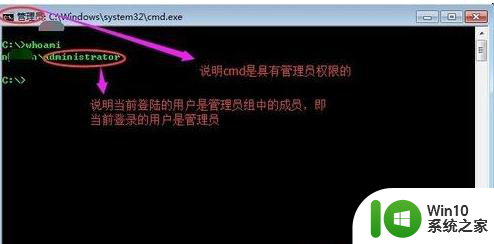
2、在我的电脑上单击右键选择“管理”,然后双击“服务和应用程序”,然后双击“服务”,然后找到“windows installer”服务,双击然后点击“启动”,形成图示状态;
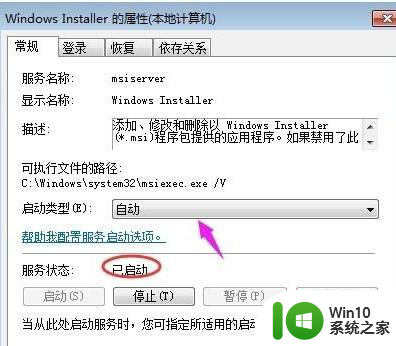
3、然后进入电脑的官网进行驱动的下载,注意可能有的网站不会直接说是触摸板的驱动,而说的是鼠标的驱动,这时候直接看官网是否有触摸板的驱动,没有的话就直接下载鼠标的驱动;
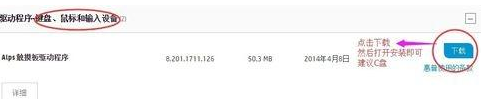
4、接下来就是如何找到安装好的触摸板驱动了,首先打开控制面板,点击“硬件和声音”;
5、这时候可以看到有的驱动已经出现了touch pad的独立选项,对于这种情况直接打开,但是为了模拟更糟糕的情况就不点击这个了,咱们来点击第二个图所示的“鼠标”;

6、点击图示的“触摸板”,这时候其实也是检验您是不是正确安装了驱动的方法,如果这里没有“触摸板”选项,很有可能就是您的驱动没有正确安装;
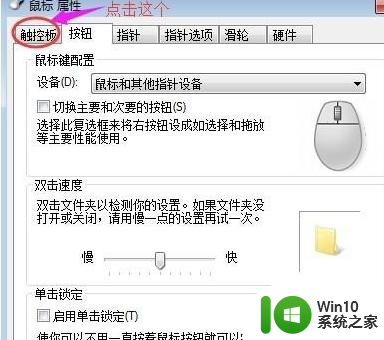
7、这时候可以勾选上对于触摸板是否总是禁用、是否使用单一指针设备选项以及是否在任务栏显示图标,当然了,如果有需要的话还是建议勾选上在任务栏显示图标;
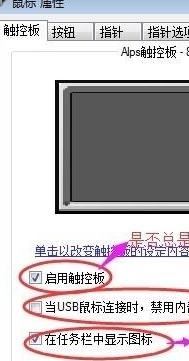
8、如果要启用触摸板更多的功能,那么就在上面窗体中点击一下“单击以更改触摸板的设定内容”,然后就可以对您的触摸板进行更详细的设定了;
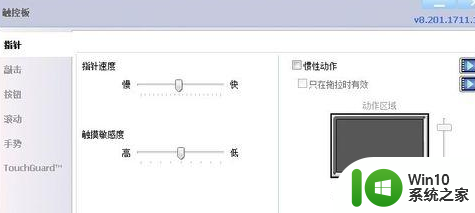
9、这里我不对触摸板的设置进行太多的描述,因为每家常厂商的驱动都是不一样的。效果也会有很多差异,不过可以说一点常用的,就是利用触摸板进行滚动操作,就像鼠标的滑轮一样,按图进行设置。
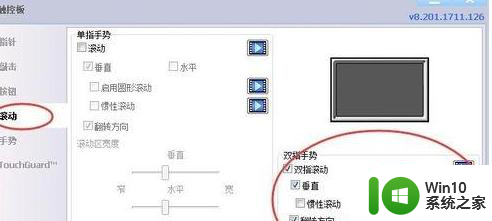
以上就是笔记本win7系统触摸板控制面板在哪里的全部内容,有需要的用户就可以根据小编的步骤进行操作了,希望能够对大家有所帮助。
笔记本win7系统触摸板控制面板在哪里 win7笔记本电脑触控面板如何设置相关教程
- win7笔记本触摸板在哪里禁用 win7笔记本触控板禁用方法
- win7笔记本插入鼠标禁用触控面板设置方法 win7笔记本插入鼠标后如何禁用触控面板设置
- 如何开启 win7笔记本触摸板 win7笔记本触摸板开启设置方法
- win7系统如何关闭笔记本触摸板 win7笔记本的触摸板怎么关
- win7笔记本触摸板怎么设置 win7笔记本触摸板设置功能在哪个菜单里
- win7笔记本触摸板怎么开启 win7系统触摸板如何设置开启
- 笔记本win7如何关闭触控板 win7如何禁用触控板
- 联想笔记本win7系统关闭触摸板设置方法 联想笔记本win7系统如何关闭触摸板设置
- win7笔记本触摸板在哪里打开 win7笔记本电脑触摸板如何启用
- 笔记本win7笔记本电脑触摸板不灵敏处理方法 win7笔记本电脑触摸板不灵敏怎么办
- 笔记本电脑装win7后触摸板不能使用如何修复 笔记本电脑win7系统触摸板失灵怎么办
- win7笔记本触摸板没反应的处理办法 windows7触控板失灵怎么办
- window7电脑开机stop:c000021a{fata systemerror}蓝屏修复方法 Windows7电脑开机蓝屏stop c000021a错误修复方法
- win7访问共享文件夹记不住凭据如何解决 Windows 7 记住网络共享文件夹凭据设置方法
- win7重启提示Press Ctrl+Alt+Del to restart怎么办 Win7重启提示按下Ctrl Alt Del无法进入系统怎么办
- 笔记本win7无线适配器或访问点有问题解决方法 笔记本win7无线适配器无法连接网络解决方法
win7系统教程推荐
- 1 win7访问共享文件夹记不住凭据如何解决 Windows 7 记住网络共享文件夹凭据设置方法
- 2 笔记本win7无线适配器或访问点有问题解决方法 笔记本win7无线适配器无法连接网络解决方法
- 3 win7系统怎么取消开机密码?win7开机密码怎么取消 win7系统如何取消开机密码
- 4 win7 32位系统快速清理开始菜单中的程序使用记录的方法 如何清理win7 32位系统开始菜单中的程序使用记录
- 5 win7自动修复无法修复你的电脑的具体处理方法 win7自动修复无法修复的原因和解决方法
- 6 电脑显示屏不亮但是主机已开机win7如何修复 电脑显示屏黑屏但主机已开机怎么办win7
- 7 win7系统新建卷提示无法在此分配空间中创建新建卷如何修复 win7系统新建卷无法分配空间如何解决
- 8 一个意外的错误使你无法复制该文件win7的解决方案 win7文件复制失败怎么办
- 9 win7系统连接蓝牙耳机没声音怎么修复 win7系统连接蓝牙耳机无声音问题解决方法
- 10 win7系统键盘wasd和方向键调换了怎么办 win7系统键盘wasd和方向键调换后无法恢复
win7系统推荐
- 1 风林火山ghost win7 64位标准精简版v2023.12
- 2 电脑公司ghost win7 64位纯净免激活版v2023.12
- 3 电脑公司ghost win7 sp1 32位中文旗舰版下载v2023.12
- 4 电脑公司ghost windows7 sp1 64位官方专业版下载v2023.12
- 5 电脑公司win7免激活旗舰版64位v2023.12
- 6 系统之家ghost win7 32位稳定精简版v2023.12
- 7 技术员联盟ghost win7 sp1 64位纯净专业版v2023.12
- 8 绿茶ghost win7 64位快速完整版v2023.12
- 9 番茄花园ghost win7 sp1 32位旗舰装机版v2023.12
- 10 萝卜家园ghost win7 64位精简最终版v2023.12